Практическая работа № 8. Выполнение ассоциативных чертежей по теме «Разрезы».
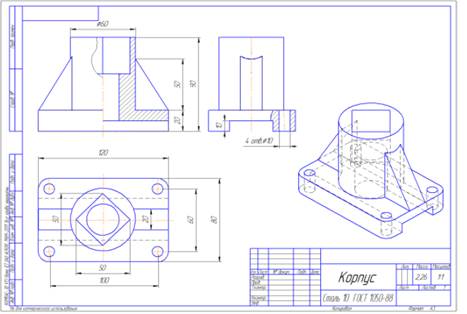
Цель работы – выполнить три вида и изометрию детали, на главном виде совместить половину вида и половину разреза.
Последовательность выполнения работы:
I. Первый этап работы – создание 3D –модели детали.
1. Файл- создать – деталь.
2. Выбрать ориентацию – Изометрия XYZ.
3. Дерево модели - начало координат - активировать плоскость ZY.
4. Включить режим ЭСКИЗ. Построить ПРЯМОУГОЛЬНИК. В панели свойств – задать параметры прямоугольника – высота – 80, ширина -120. Совместить прямоугольник с центром осей. Выбрать команду СКРУГЛЕНИЕ, задать радиус – 10, выполнить сопряжение 4 сторон прямоугольника. Закрыть режим ЭСКИЗ, щелкнув по ярлыку левой кнопкой мыши.
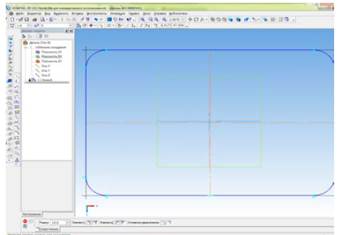
5. В компактной панели выбрать окно МОДЛИРОВАНИЕ – ДОБАВИТЬ ЭЛЕМНЕТ – ЭЛЕМЕНТ ВЫДАВЛИВАНИЯ. В панели свойств – задать расстояние 20. Зафиксировать команду – Создать объект.

6. Щелкнуть левой кнопкой мыши по горизонтальной плоскости созданного основания.

Войти в режим ЭСКИЗ. В инструментальной панели выбрать ОКРУЖНОСТЬ, задать диаметр- 60, совместить центр окружности с центром плиты. Выйти из режима ЭСКИЗ.
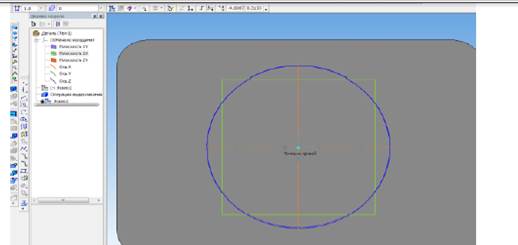
7. МОДЛИРОВАНИЕ – ДОБАВИТЬ ЭЛЕМНЕТ – ЭЛЕМЕНТ ВЫДАВЛИВАНИЯ. На панели свойств задать расстояние – 70. Зафиксировать команду – Создать объект.

8. Активировать правую вертикальную стенку основания, щелкнув по ней левой кнопкой мыши.
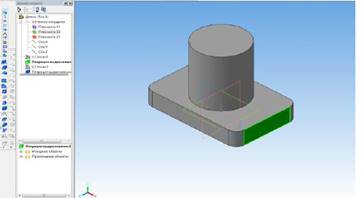
Войти в режим ЭСКИЗ, при помощи параллельных прямых задать параметры выреза 40x10. Обвести, используя команду ОТРЕЗОК или НЕПРЕРЫВНЫЙ ВВОД ОБЪЕКТА. Стиль линии – основная.

9. Выйти из режима ЭСКИЗ. Выбрать МОДЛИРОВАНИЕ – ВЫРЕЗАТЬ ЭЛЕМНЕТ – ВЫРЕЗАТЬ ВЫДАВЛИВАНИНИЕМ. В панели свойств выбрать – ЧЕРЕЗ ВСЕ. Зафиксировать команду – Создать объект.
|
|

10. Активировать верхнее основание цилиндра – ЭСКИЗ - в панели ГЕОМЕТРИЯ - выбрать многоугольник. На панели свойств задать – количество вершин -4, форма – по описанной окружности, диаметр -50. Поместить четырехугольник в центр окружности. Выйти из режима ЭСКИЗ.
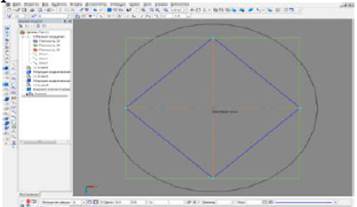
11. Выбрать команду МОДЛИРОВАНИЕ – ВЫРЕЗАТЬ ЭЛЕМНЕТ – ВЫРЕЗАТЬ ВЫДАВЛИВАНИНИЕМ.. В панели свойств выбрать – НА РАССТОЯНИИ, задать расстояние – 35. Зафиксировать команду – Создать объект.
12. Активировать основание отверстия, повернув деталь. Активировать команду Эскиз, выбрать ОКРУЖНОСТЬ. Выполнить окружность диаметром 30. Выйти из режима ЭСКИЗ.
13. Выбрать команду МОДЛИРОВАНИЕ – ВЫРЕЗАТЬ ЭЛЕМНЕТ – ВЫРЕЗАТЬ ВЫДАВЛИВАНИНИЕМ.. В панели свойств выбрать – ЧЕРЕЗ ВСЕ. Зафиксировать команду – Создать объект.
14. Активировать верхнюю горизонтальную плоскость плиты.

Войти в режим ЭСКИЗ. При помощи вспомогательных прямых задать оси плиты. Параллельными прямыми отложить расстояния 100 и 60. На пересечении линий выполнить четыре отверстия диаметром 10. Выйти из режима ЭСКИЗ.
15. Выбрать команду МОДЛИРОВАНИЕ – ВЫРЕЗАТЬ ЭЛЕМНЕТ – ВЫРЕЗАТЬ ВЫДАВЛИВАНИНИЕМ.. В панели свойств выбрать – ЧЕРЕЗ ВСЕ. Зафиксировать команду – Создать объект.

16. В ДЕРЕВЕ МОДЕЛИ - активировать плоскость XY. Перейти в ЭСКИЗ. При помощи вспомогательных прямых и команды Отрезок наметить контур ребра жесткости по нижней и внешней сторонам. Линию вдоль поверхности цилиндра не проводить. Команда выполняется отдельно для каждого ребра жесткости. Выйти из режима ЭСКИЗ.
|
|

17. МОДЕЛИРОВАНИЕ выбрать – ДОПОЛНИТЕЛЬНЫЕ ЭЛЕМЕНТЫ- РЕБРО ЖЕСТКОСТИ. В панели свойств – задать толщину 20. Выделить – прямое направление. Зафиксировать команду – Создать объект. Аналогично построить второе ребро.

18. Сохранить чертеж. СОХРАНИТЬ КАК – сохраняем чертеж в Компасе.